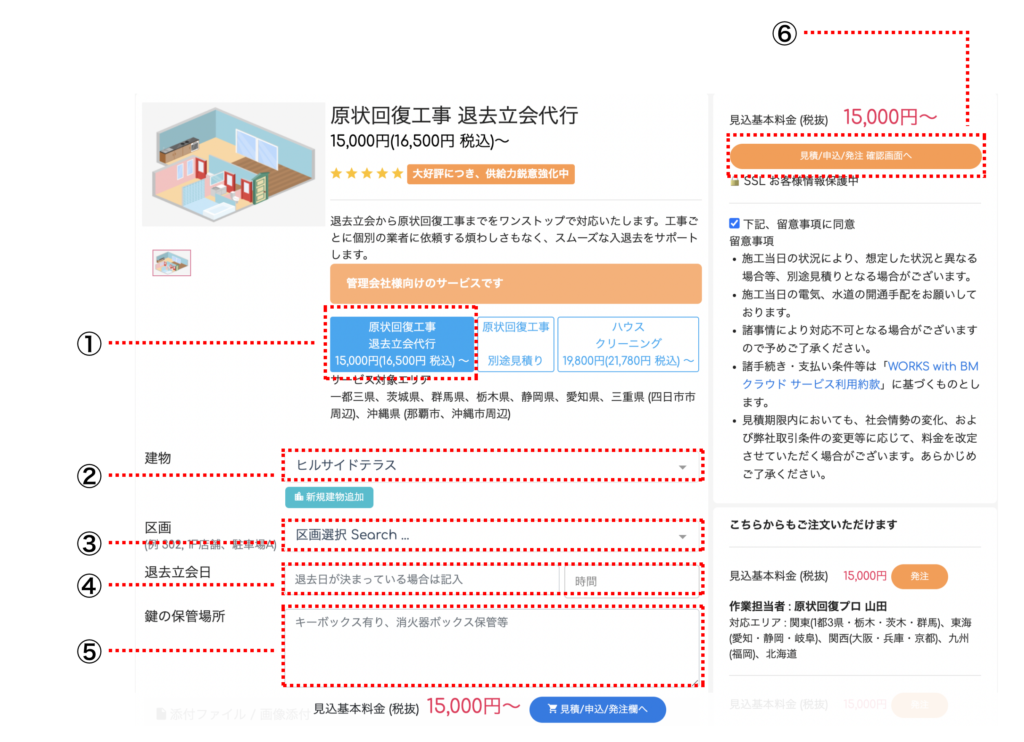ネットショップは、不動産オーナー様と雑談中で発生する提案のチャンスに、パッと見せてすぐ提案・受発注ができる賃貸管理会社のためのオンラインカタログとしても活用いただけます。
社員が持っているスマートフォンやタブレットでいつでも御社のネットショップを不動産オーナー様に提案できるようにしておくと、オーナー様からの発注率がグンと高まります。
通常、ネットショップは買い手が操作を行い購入するものですが、BMクラウドでは社員が不動産オーナー様へ営業を行い受注となった際に、営業担当者が不動産オーナー様の代わりに発注を行う代理発注を行うことができます。
今回は、実際に不動産オーナー様にネットショップで提案をし、受注をいただけた場合の代理発注について解説してきます。
目次
STEP1 : 専用ネットショップへログインする
まず、「AssetApps」へログインしましょう。
https://assetapps.net/〇〇(御社の名(英字))

ID・パスワードは、ネットショップ開設時にEメールでBMクラウド本部から送信されます。
IDまたは、パスワードを忘れた場合は、「ログインにお困りのお客様」からIDまたは、パスワードの再取得ができます。
STEP2 : 不動産オーナーを選択
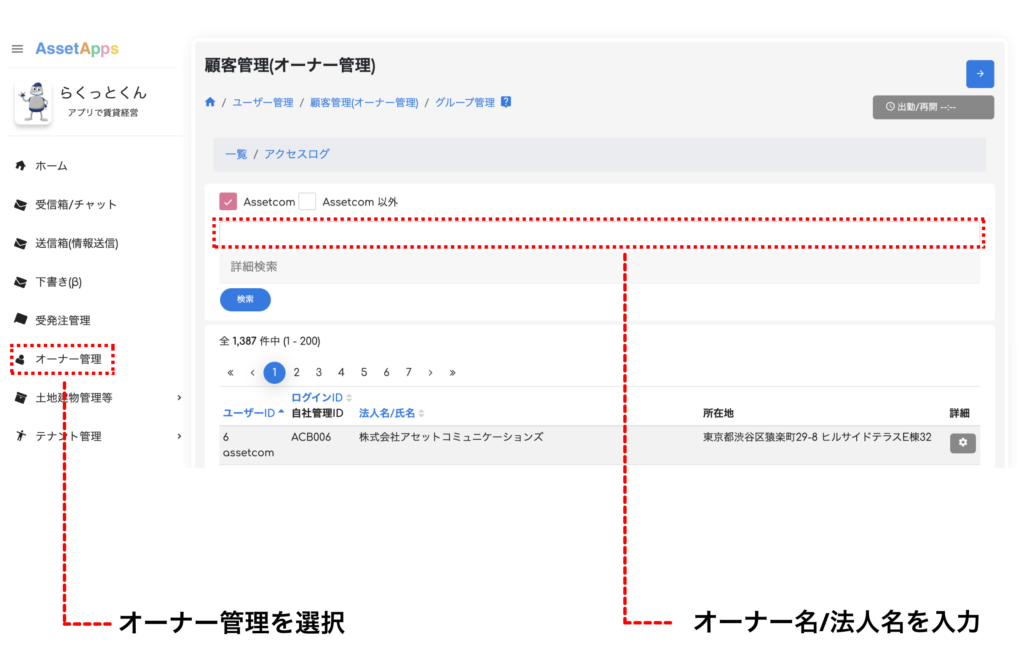
不動産オーナーを選択を動画で確認
専用ネットショップへのログインが完了したら、「オーナー管理」を選択します。
顧客管理(オーナー管理) という文字がページ上に表示されたら、成功です。
次に、代理発注を行う不動産オーナー名または、法人名を入力し、検索を行います。

オーナー名が表示されたら、右端の 歯車マークをクリックします。
次のページにオーナー名が表示されたページが表示されたら成功です。
STEP3 : BMクラウド(発注)を開く

BMクラウド(発注)を開くを動画で確認
「BMクラウド(発注)」をクリックし、オーナー希望のサービスを選択します。
今回の例では、「原状回復工事 退去立会代行」サービスを選択しています。
STEP4 : 作業内容の詳細を入力
原状回復 退去立会 を例に開設します。
① 類似サービス
類似したサービスがある場合に、項目が表示されます。表示されている他のサービスに変更したい場合、メニューをクリックすると変更ができます。
② 建物
作業対象の建物を選択します。
作業対象となる建物がない場合、「新規建物追加」をクリックし建物を新規追加できます。
③ 区画
作業対象の建物の区画を選択します。
④ 退去立会日
退去立会日と立会する時間が決まっている場合、入力します。
※ 発注後でも入力可能です
⑤ 鍵の保管場所
鍵の保管場所を細かく入力します。
キーロックの場合、暗証番号もご入力ください。
⑥ 発注
「見積/申込/発注 確認画面へ」をクリックします。
申込内容の確認画面が表示されます。
※この段階では、発注はされません。
確認画面で間違いがないか確認したら、「確認/承認」をクリックします。
この段階で発注が完了しました。
他のサービス画面(不用品回収)の場合
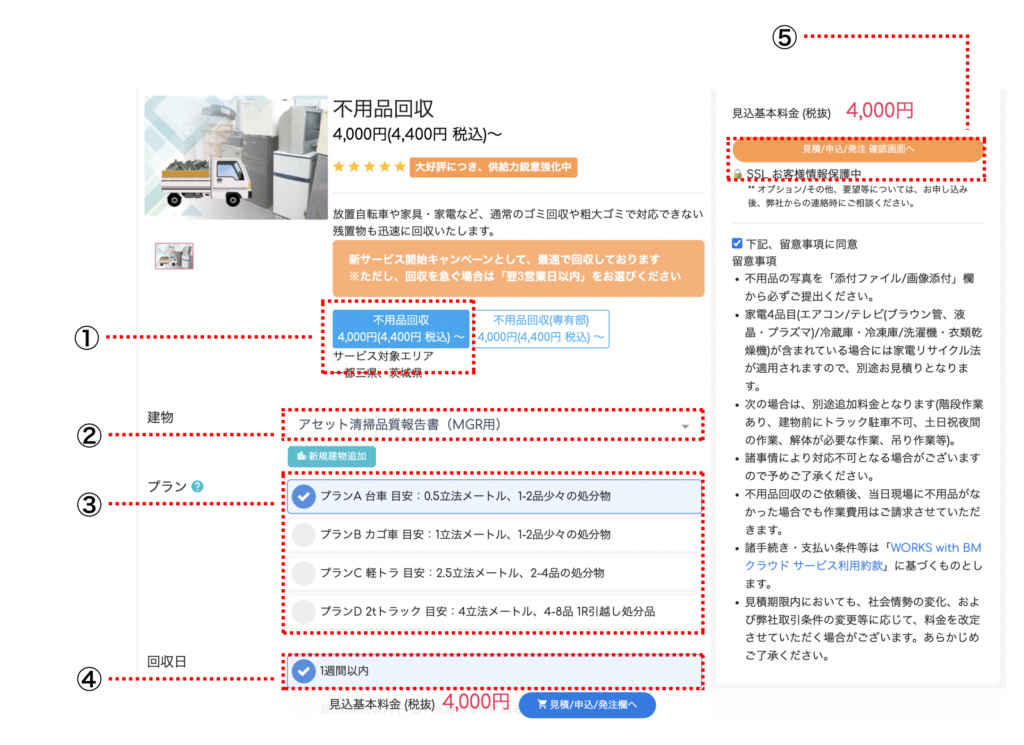
作業内容の詳細を入力を動画で確認
STEP5 :作業実施日、作業担当者を入力
発注したサービスに作業実施日・作業担当者を設定します。
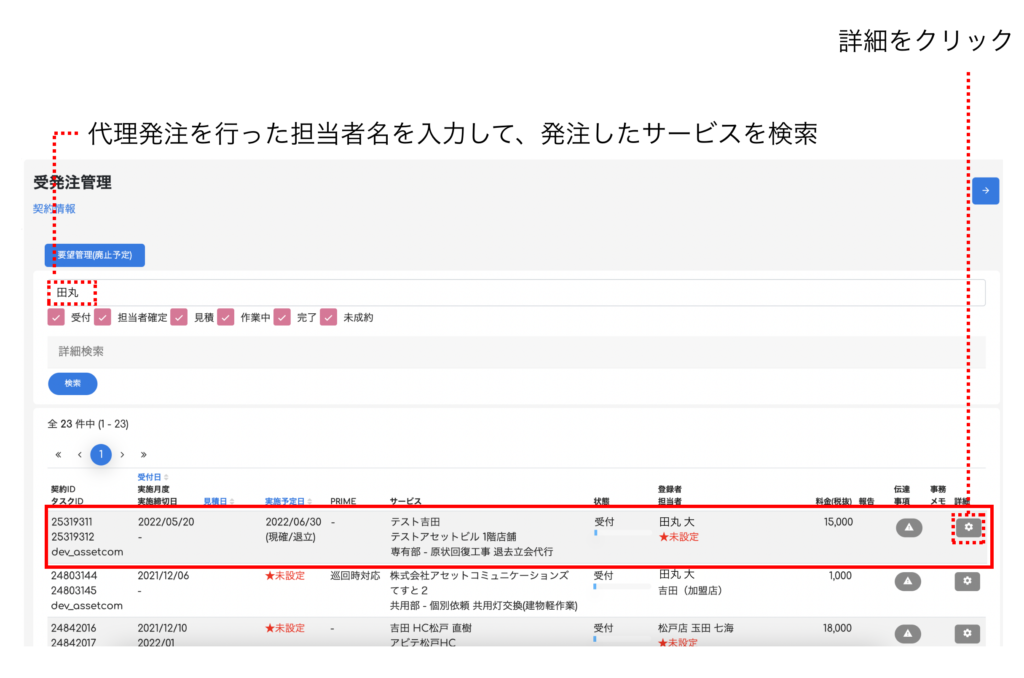
まず、ページ左側にあるメニュー一覧から「受発注管理」をクリックします。
次のページに「受発注管理」が表示されたら成功です。
先ほど代理発注を行った担当者の名前を検索し、該当のサービスが表示されたら、右端にある「歯車マーク」をクリックします。
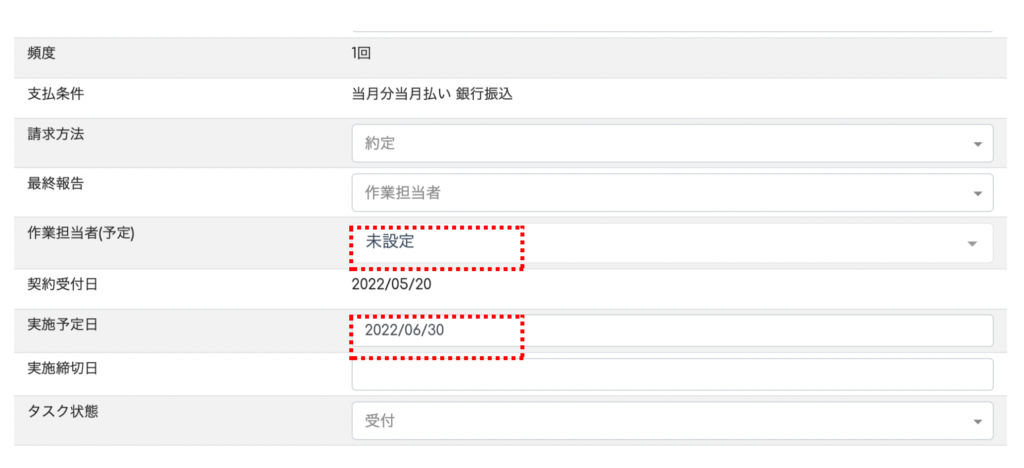
次にサービスの詳細設定画面が表示されます。
ここでは、「作業担当者(予定)」と「実施予定日」の2項目のみを設定します。
※ 実施予定日は発注画面で入力した場合、すでに設定されています。
すでに設定済みでも予定日の変更は可能です。
作業実施日、作業担当者を入力を動画で確認
以上で代理発注が完了しました!
オーナー様から受注をいただけた際に、その場で代理発注ができるよう 5つのSTEPを是非覚えてみてください!
契約棟数7,000棟の実績・リピート率99.3%
建物管理ネットショップNO.1のBMクラウド